Máy photocopy Ricoh là một trong những thiết bị văn phòng quan trọng nhất hiện nay. Với khả năng sao chép và in ấn đa dạng, các loại máy photocopy Ricoh đã trở thành một phần không thể thiếu trong môi trường văn phòng. Tuy nhiên, như bất kỳ thiết bị nào khác, máy photocopy Ricoh cũng có thể gặp phải các vấn đề về kỹ thuật hoặc sử dụng. Trong bài viết này, chúng tôi sẽ cung cấp cho bạn một số hỗ trợ hữu ích để giúp bạn giải quyết các vấn đề phổ biến khi sử dụng máy photocopy Ricoh.
Không thể kết nối với máy tính
Một trong những vấn đề phổ biến khi sử dụng máy photocopy Ricoh là không thể kết nối với máy tính. Nếu bạn gặp phải vấn đề này, bạn có thể thử các bước sau đây:
- Kiểm tra xem cáp kết nối giữa máy photocopy Ricoh và máy tính đã được cắm chặt vào đúng cổng.
- Kiểm tra xem trình điều khiển máy photocopy Ricoh đã được cài đặt đúng trên máy tính của bạn. Nếu chưa, bạn có thể tải trình điều khiển từ trang web của Ricoh và cài đặt trên máy tính của bạn.
- Khởi động lại máy tính và máy photocopy Ricoh.
Nếu bạn đã thử các bước trên nhưng vẫn không thể kết nối được với máy tính, bạn có thể liên hệ với bộ phận hỗ trợ kỹ thuật của Ricoh để được hỗ trợ.

Chất lượng bản in kém
Nếu bạn gặp phải vấn đề về chất lượng in ấn kém khi sử dụng máy photocopy Ricoh, có thể do nhiều nguyên nhân khác nhau. Tuy nhiên, các bước sau đây có thể giúp bạn cải thiện chất lượng in ấn:
- Kiểm tra xem bộ định lượng giấy được sử dụng có đáp ứng yêu cầu của máy photocopy Ricoh hay không. Nếu giấy quá mỏng hoặc quá dày, nó có thể gây ra vấn đề về chất lượng in ấn.
- Kiểm tra xem hộp mực của máy photocopy Ricoh có đầy đủ hay không. Nếu hộp mực cạn, nó có thể gây ra vấn đề về chất lượng in ấn. Bạn nên thay thế hộp mực nếu cần thiết.
- Kiểm tra xem trình điều khiển máy photocopy Ricoh đã được cài đặt đúng trên máy tính của bạn và có đủ các phần mềm hỗ trợ in ấn. Nếu chưa, hãy cài đặt lại trình điều khiển và các phần mềm hỗ trợ in ấn từ trang web của Ricoh hoặc liên hệ với bộ phận hỗ trợ kỹ thuật để được hỗ trợ.
- Kiểm tra xem bộ dẫn giấy của máy photocopy Ricoh đã được làm sạch và không có bất kỳ mảnh giấy hoặc bụi bẩn nào bám trên đó. Bạn có thể sử dụng bàn chải nhỏ hoặc khăn lau để làm sạch bộ dẫn giấy.
Nếu bạn đã thử các bước trên nhưng vẫn không thể cải thiện chất lượng in ấn, hãy liên hệ với bộ phận hỗ trợ kỹ thuật của Ricoh để được hỗ trợ.
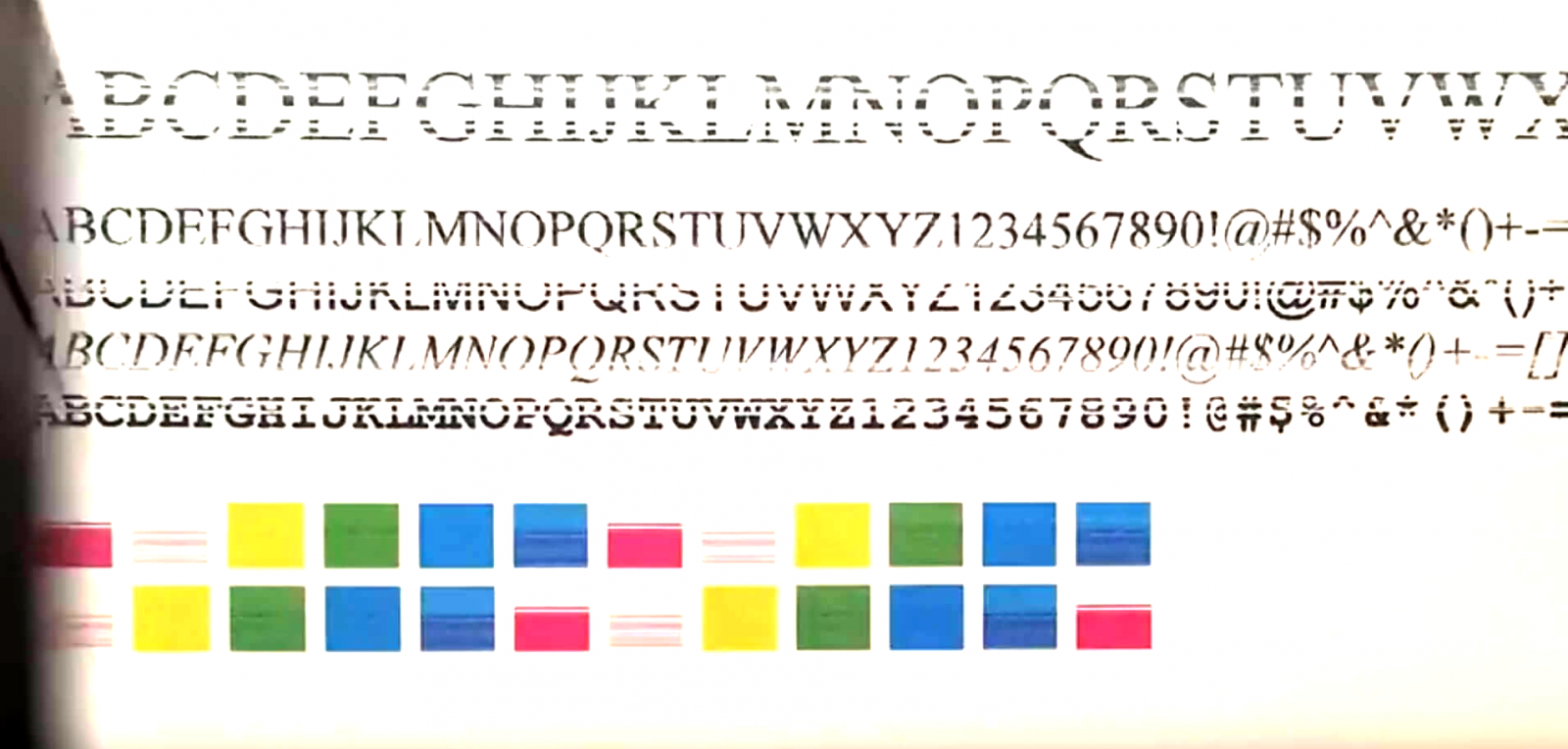
Máy photocopy Ricoh không hoạt động
Nếu máy photocopy Ricoh của bạn không hoạt động, bạn nên kiểm tra các bước sau đây:
- Kiểm tra xem máy photocopy Ricoh đã được cắm nguồn và bật nguồn chưa. Nếu chưa, hãy cắm nguồn và bật máy.
- Kiểm tra xem máy photocopy Ricoh có bị kẹt giấy không. Nếu có, hãy loại bỏ giấy kẹt và khởi động lại máy.
- Kiểm tra xem màn hình hiển thị của máy photocopy Ricoh có hiển thị thông tin bất kỳ về lỗi hay không. Nếu có, hãy tham khảo sách hướng dẫn sử dụng hoặc liên hệ với bộ phận hỗ trợ kỹ thuật để biết thêm chi tiết về vấn đề này.
Nếu bạn đã thử các bước trên nhưng máy photocopy Ricoh vẫn không hoạt động, hãy liên hệ với bộ phận hỗ trợ kỹ thuật của Ricoh để được hỗ trợ.
Hướng dẫn sử dụng máy photocopy Ricoh
Ngoài các vấn đề kỹ thuật, hướng dẫn sử dụng máy photocopy Ricoh cũng là một yếu tố quan trọng giúp bạn sử dụng thiết bị hiệu quả và an toàn. Sau đây là một số lưu ý cần lưu ý khi sử dụng máy photocopy Ricoh:
Đọc kỹ hướng dẫn sử dụng máy photocopy Ricoh trước khi sử dụng. Hướng dẫn sử dụng sẽ giúp bạn hiểu rõ các chức năng và tính năng của máy photocopy Ricoh, cũng như cách sử dụng máy một cách đúng cách. Bạn cần đọc kỹ hướng dẫn sử dụng trước khi sử dụng máy photocopy Ricoh lần đầu tiên, và luôn giữ nó gần máy photocopy để có thể tham khảo khi cần.
- Luôn sử dụng các bộ phận và linh kiện chính hãng của Ricoh để thay thế hoặc sửa chữa máy photocopy. Sử dụng các bộ phận và linh kiện không chính hãng có thể gây ra vấn đề về chất lượng in ấn và có thể làm giảm tuổi thọ của máy.
- Luôn đảm bảo an toàn khi sử dụng máy photocopy Ricoh. Không để trẻ em hoặc người lớn không có kinh nghiệm sử dụng máy photocopy. Không sử dụng máy photocopy nếu bạn đang mặc quần áo dài rộng hoặc các vật dụng khác như dây chuyền, vòng tay, vòng cổ, tóc dài,… để tránh bị kẹt trong máy.
- Luôn giữ vệ sinh máy photocopy Ricoh thường xuyên để bảo vệ máy khỏi bụi bẩn và bảo đảm chất lượng in ấn. Bạn nên làm sạch bộ dẫn giấy, khay giấy, hộp mực và bất kỳ bộ phận nào khác mà bạn có thể truy cập được.
Nếu bạn cần hỗ trợ kỹ thuật hoặc bảo trì máy photocopy Ricoh, hãy liên hệ với bộ phận hỗ trợ kỹ thuật của Ricoh để được hỗ trợ và giải đáp các thắc mắc của bạn.
Trên đây là một số thông tin và lưu ý quan trọng liên quan đến việc hỗ trợ cho người dùng máy photocopy Ricoh. Nếu bạn đang sử dụng một máy photocopy Ricoh, hãy tham khảo các thông tin trên để giúp bạn sử dụng máy photocopy Ricoh một cách hiệu quả và an toàn.
Sản Phẩm
Bạn có muốn thuê máy photocopy?
Dịch vụ cho thuê máy photocopy với chi phí sử dụng máy photocopy được cố định chỉ từ 600.000đ mỗi tháng. Không còn nỗi lo chi phí phát sinh cao do mực in, sửa chữa. Xem dịch vụ này tại đây.
- Vận chuyển, lắp đặt tận nơi
- Trong khu vực thành phố HCM và các tỉnh, thành phía Nam
- Hỗ trợ 30 - 60 phút khi phát sinh sự cố
